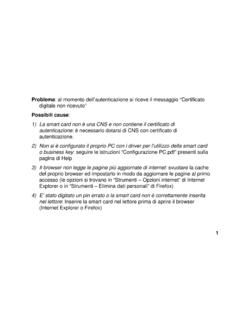Transcription of Note Operative Tecniche FER - muta.servizirl.it
1 Note Operative Tecniche FER. Revisione del Documento: 01. Data revisione: 01-02-2013. MUTA FER Note Operative Tecniche INDICE DEI CONTENUTI. Indice Scopo e campo di applicazione .. 3. Tipologia dei destinatari .. 3. Requisiti della postazione di lavoro .. 3. 3. Acronimi e definizioni .. 3. Formalismi 4. Errore di accesso al servizio FER da pagina iniziale .. 5. Errore Caricamento pratiche / Nuova pratica .. 7. Utilizzo di Google Chrome come browser .. 8. Impostazione di Adobe Reader come lettore PDF in Google Chrome .. 8. Utilizzo di Mozilla Firefox come browser .. 8. Impostazione di Adobe Acrobat come lettore PDF predefinito .. 8. Utilizzo della modulistica .. 10. Firma digitale.
2 10. 10. Firma elettronica CRS/CNS .. 11. Firma mediante Firma Digitale Aruba .. 11. Firma tramite Smart Card .. 11. Firma tramite Chiavetta USB / Token USB .. 12. Firma con Firma Digitale Infocert .. 13. Firma tramite Smart Card .. 13. Firma tramite Chiavetta USB / Token USB .. 13. Normalizzazione dell'indirizzo .. 13. Normalizzazione mediante il geoportale di Regione Lombardia .. 13. Indice delle Tabelle Tabella 1: Tabella degli Acronimi .. 4. Indice delle Figure Figura 1 - Pagina iniziale di MUTA .. 5. Figura 2 Doppia versione di Internet Explorer .. 6. Figura 3 Abilitazione/Disabilitazione del firewall .. 7. Figura 4 Doppia versione di Internet Explorer .. 8. Figura 4 Adobe Acrobat lettore PDF predefinito (1/3).
3 9. Figura 4 Adobe Acrobat lettore PDF predefinito (2/3) .. 9. Figura 4 Adobe Acrobat lettore PDF predefinito (3/3) .. 10. Figura 5 - Selezione del certificato corretto .. 11. Figura 6 Importazione del certificato .. 12. Figura 7 Geoportale Viewer geografico .. 14. Figura 8 Viewer geografico - 15. Figura 9 Viewer geografico - 15. Rev. 01 Pagina 2 di 15. MUTA FER Note Operative Tecniche Scopo e campo di applicazione Il presente documento ha lo scopo di guidare gli utenti che hanno segnalato difficolt nell'utilizzo della procedura FER. Tipologia dei destinatari Il presente Manuale rivolto alle persone che si occupano di supportare l'utente nell'utilizzo dell'applicativo FER.
4 Requisiti della postazione di lavoro NA. Copyright Il materiale di propriet di Lombardia Informatica Pu essere utilizzato solo previa esplicita autorizzazione da parte dell'Area Formazione Territorio. In ogni caso la presente documentazione non pu . essere in alcun modo copiata e/o modificata. Acronimi e definizioni Scorrendo le pagine del presente documento possibile trovare alcune sigle che abbreviano le espressioni caratteristiche del sistema MUTA: Acronimo Descrizione CEL COMUNICAZIONE EDILIZIA LIBERA. CDS CONFERENZA DI SERVIZI. CNS CARTA NAZIONALE DEI SERVIZI. CRS CARTA REGIONALE DEI SERVIZI. FER FONTI ENERGETICHE RINNOVABILI. LISPA LOMBARDIA INFORMATICA SPA. MUTA MODELLO UNICO TRASMISSIONE ATTI.
5 PAS PROCEDURA ABILITATIVA SEMPLIFICATA. PEC POSTA ELETTRONICA CERTIFICATA. Rev. 01 Pagina 3 di 15. MUTA FER Note Operative Tecniche Acronimo Descrizione PC PERSONAL COMPUTER. RL REGIONE LOMBARDIA. Tabella 1: Tabella degli Acronimi Formalismi utilizzati Si riportano di seguito i formalismi utilizzati nel presente manuale al fine di consentire una corretta consultazione dello stesso: Pulsanti/Bottoni I pulsanti o bottoni sullo schermo sono stampati in grassetto fra virgolette ;. Campi i campi sono descritti in corsivo tra virgolette ;. Riferimenti di percorso i riferimenti relativi ai percorsi sono menzionati in grassetto;. Messaggi delle finestre di dialogo sono riportati in corsivo.
6 Questo simbolo mette in evidenza la presenza di una nota che contiene alcune informazioni Note - aggiuntive. Attenzione - Questo simbolo mette in evidenza la presenza di un messaggio di attenzione che contiene informazioni utili. Rev. 01 Pagina 4 di 15. MUTA FER Note Operative Tecniche Errore di accesso al servizio FER da pagina iniziale In caso di problemi di accesso all'applicativo FER dalla pagina iniziale di MUTA, occorre effettuare alcune verifiche sui componenti software necessari al corretto funzionamento dell'applicativo stesso. Figura 1 - Pagina iniziale di MUTA. Di seguito il dettaglio dei controlli da effettuare: 1) Verificare che Adobe Acrobat Reader/Writer' sia aggiornato almeno alla versione o successiva 2) Verificare che Adobe Flash Player' sia aggiornato almeno alla versione 3) Se si utilizza il browser Internet Explorer', verificarne la versione: - controllare, dal menu -start-tutti i programmi , se sono presenti sia Internet Explorer' che Internet Explorer 64 bit'.
7 - se sono presenti entrambe le versioni occorre utilizzare quella a 32 bit. Ecco il dettaglio del menu con entrambe le versioni del browser: Rev. 01 Pagina 5 di 15. MUTA FER Note Operative Tecniche Figura 2 Doppia versione di Internet Explorer Se le verifiche suddette hanno esito positivo ma non si riesce ugualmente ad accedere al servizio, bisogna disabilitare il firewall: Pannello di controllo Windows firewall nella sezione Generale, flaggare il campo Disattivato . Successivamente, nella sezione Avanzate, togliere il flag su Connessione alla rete locale LAN'. Di seguito le schermate per l'Abilitazione/Disabilitazione del Firewall: Rev. 01 Pagina 6 di 15. MUTA FER Note Operative Tecniche Figura 3 Abilitazione/Disabilitazione del firewall Importante: Una volta verificato che disattivando il campo si riesce ad accedere, bisogna riabilitare il Firewall Errore Caricamento pratiche / Nuova pratica Se, accedendo al servizio, non si riesce a caricare una Nuova pratica o a Visualizzare una pratica inserita precedentemente, occorre effettuare le seguenti verifiche: 1) Verificare che Adobe Acrobat Reader/Writer' sia aggiornato almeno alla versione o successiva 2) Verificare che Adobe Flash Player' sia aggiornato almeno alla versione 3) Se si utilizza il browser Internet Explorer', verificarne la versione.
8 - controllare, dal menu -start-tutti i programmi , se sono presenti sia Internet Explorer' che Internet Explorer 64 bit'. - se sono presenti entrambe le versioni occorre utilizzare quella a 32 Ecco il dettaglio del menu con entrambe le versioni del browser: Rev. 01 Pagina 7 di 15. MUTA FER Note Operative Tecniche Figura 4 Doppia versione di Internet Explorer Utilizzo di Google Chrome come browser Nel caso in cui si utilizzi il browser Google Chrome, occorre fare un passaggio di configurazione in quanto Chrome, di default, per la visualizzazione di documenti PDF, anzich Adobe Acrobat Reader/Writer' utilizza il proprio visualizzatore interno con il quale non possibile compilare le pratiche.
9 Impostazione di Adobe Reader come lettore PDF in Google Chrome Il passaggio quello di aprire Chrome, digitare nella barra degli indirizzi l'url: chrome://plugins/. nella pagina che compare, che elenca tutti i plugin caricati, bisogna scorrere in basso fino ad individuare il plugin Chrome PDF Viewer che va disabilitato con il link Disabilita che si trova appena sotto; poi bisogna individuare il plugin Adobe Reader - Versione: xxx e assicurarsi che sia abilitato, fare un riavvio di Chrome e la compilazione delle pratiche dovrebbe funzionare correttamente. Utilizzo di Mozilla Firefox come browser Nel caso in cui si utilizzi una versione recente del browser Mozilla Firefox, nell'installazione sono presenti tutti i componenti necessari al corretto funzionamento dell'applicativo FER.
10 Tutto dovrebbe, quindi, funzionare correttamente. Impostazione di Adobe Acrobat come lettore PDF predefinito Nel caso in cui, anche in seguito all'aggiornamento di Adobe Acrobat, non si riesca a caricare la pratica potrebbe essere necessario selezionare Adobe Acrobat' come lettore PDF predefinito. Rev. 01 Pagina 8 di 15. MUTA FER Note Operative Tecniche Di seguito le indicazioni per effettuare tale impostazione. Aprire Adobe Acrobat', selezionare Modifica' / Preferenze': Figura 5 Adobe Acrobat lettore PDF predefinito (1/3). Selezionare Generali', Selezionare il gestore PDF predefinito': Figura 6 Adobe Acrobat lettore PDF predefinito (2/3). Rev. 01 Pagina 9 di 15. MUTA FER Note Operative Tecniche Scegliere come lettore PDF predefinito Adobe Acrobat' ultima versione: Figura 7 Adobe Acrobat lettore PDF predefinito (3/3).